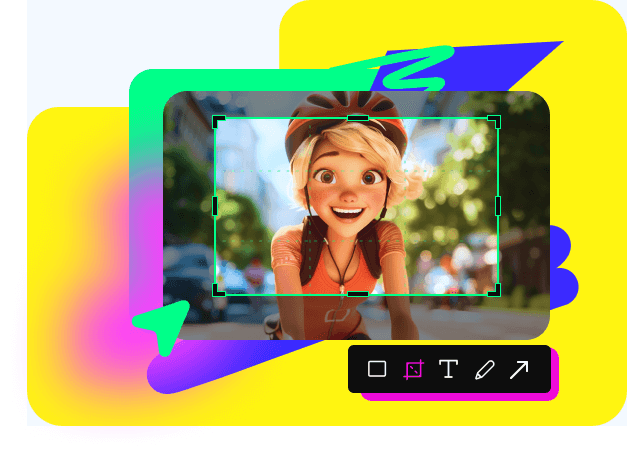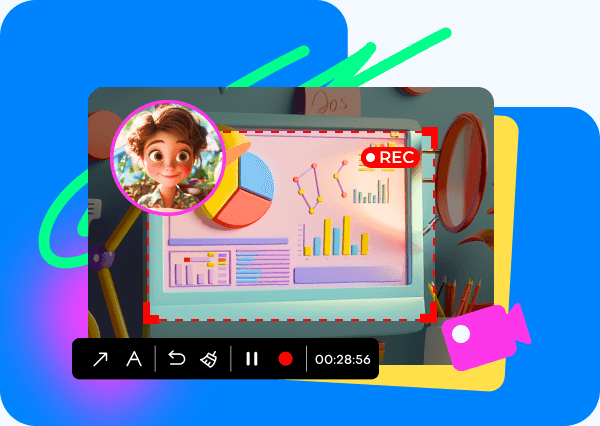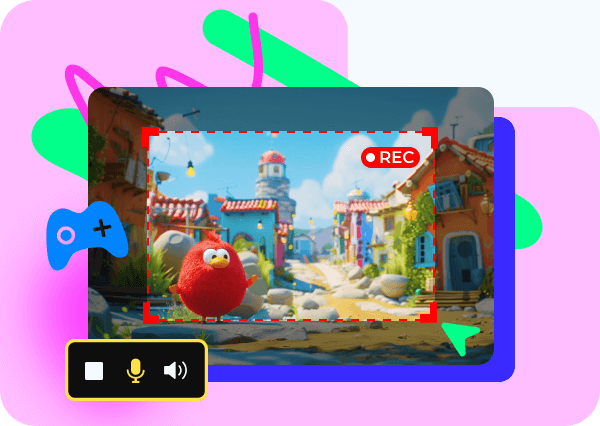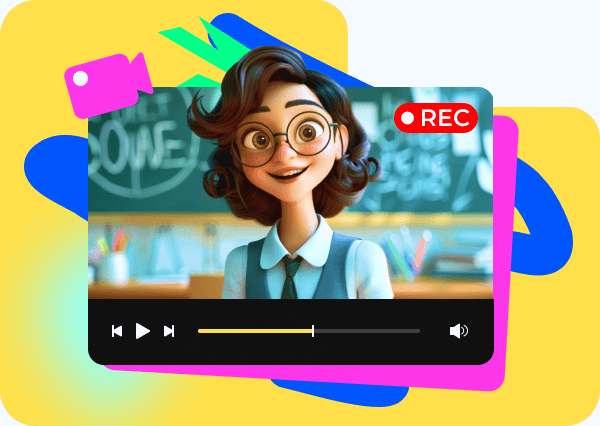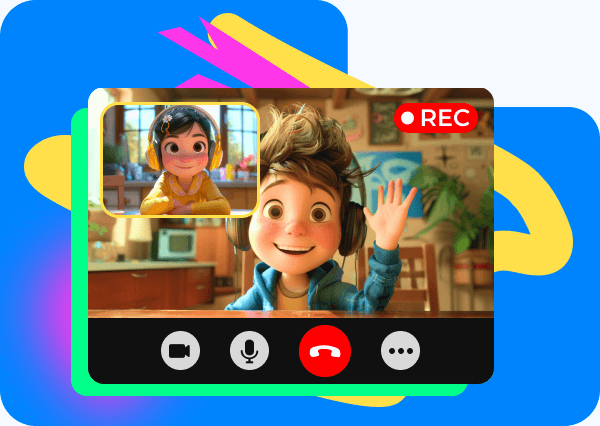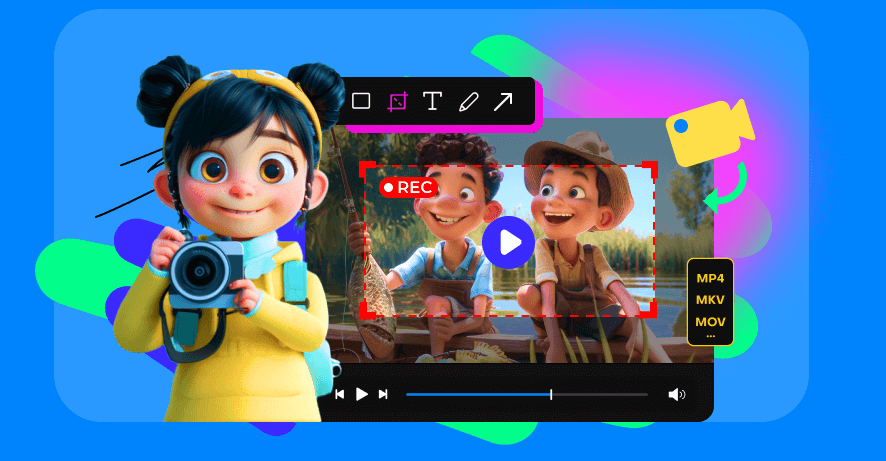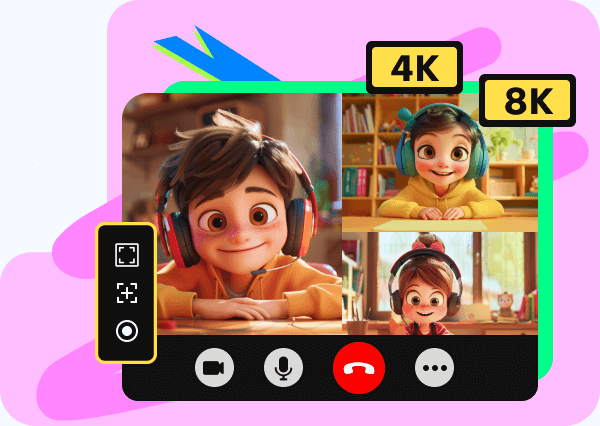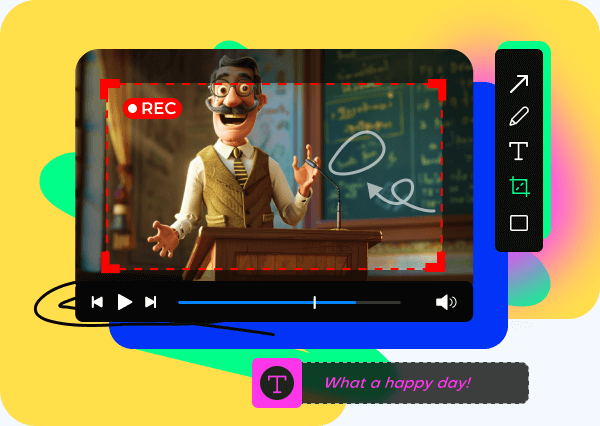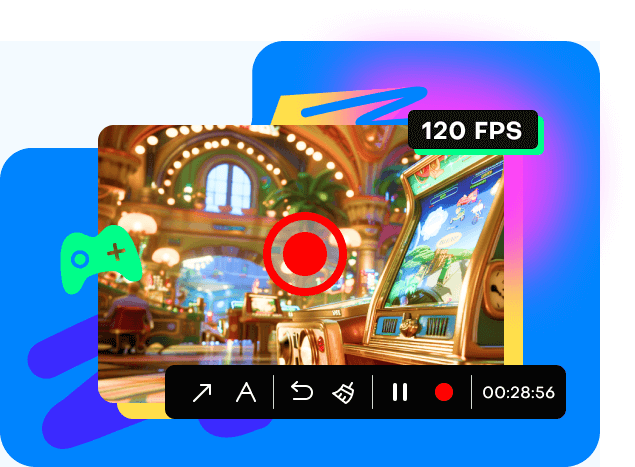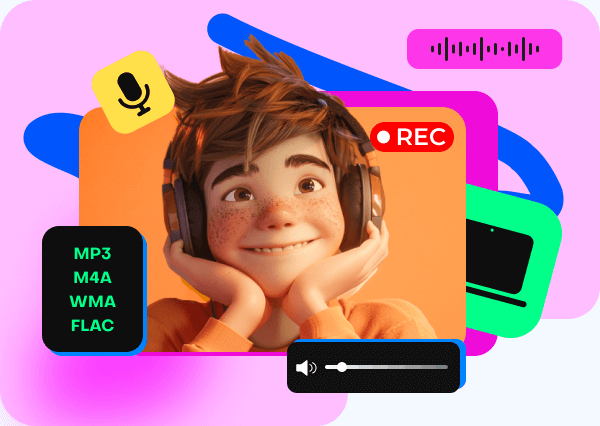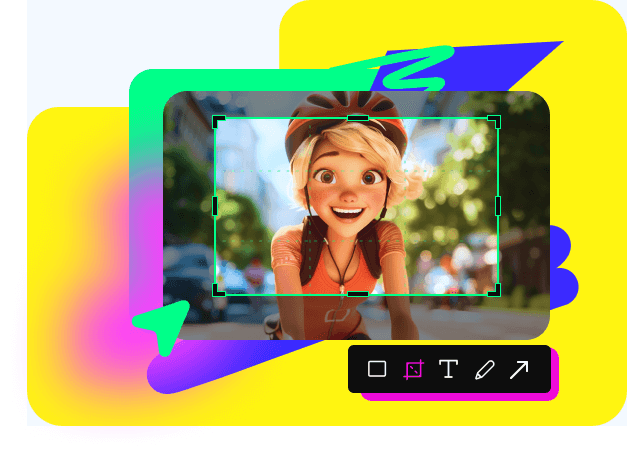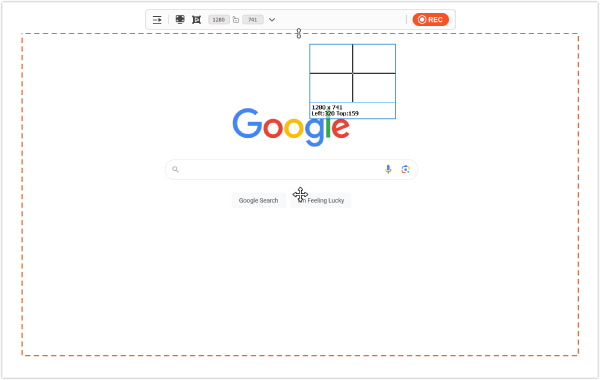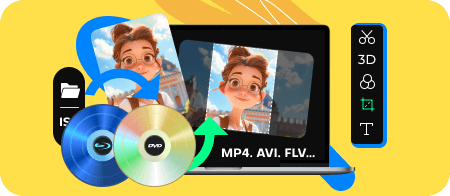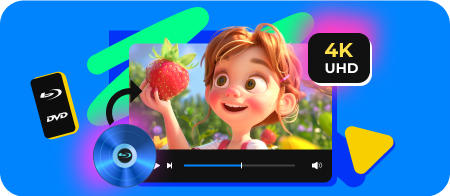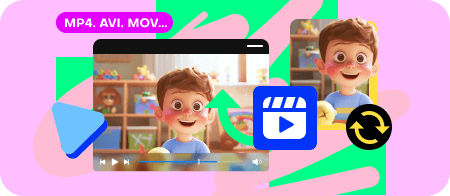Enregistrement facile avec différents modes
L'enregistrement audio et vidéo est super simple ici ! Avec la possibilité d'enregistrer l'intégralité de votre écran, une seule fenêtre et une zone de votre écran, cet enregistreur d'écran répond à vos besoins dans chaque tâche d'enregistrement. Pendant ce temps, vous pouvez ajouter une superposition à votre enregistrement vidéo actuel en capturant votre webcam en même temps. De plus, il offre des enregistrements de haute qualité, non pas en HD ou 1080p, mais en 4K et 8K purs. Désormais, vous n'avez plus à vous soucier de savoir si votre enregistrement est suffisamment clair ou suffisamment attrayant.
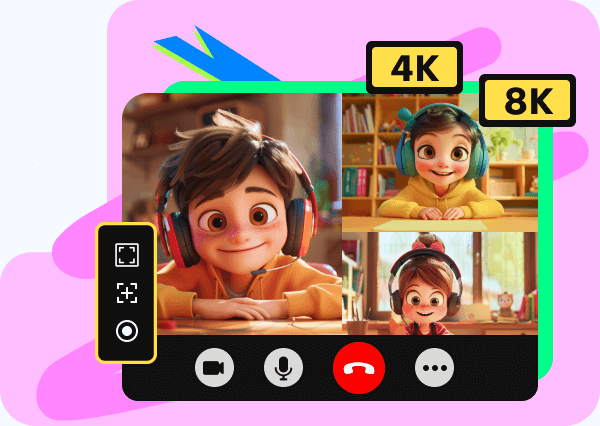
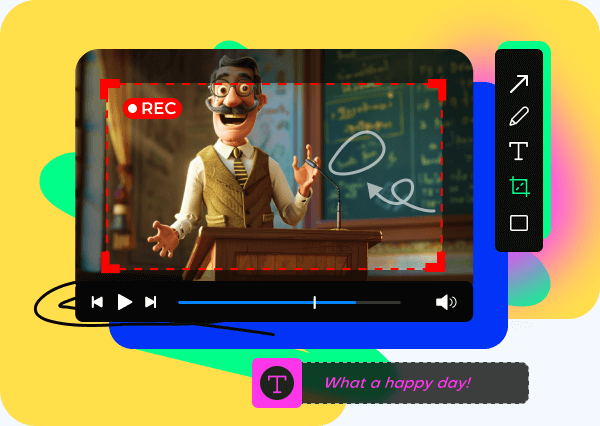
Annotation en temps réel et outils d'édition utiles
Annotez sur votre écran pendant que vous enregistrez une vidéo. Vous pouvez dessiner une flèche ou un cercle pour souligner ce dont vous parlez. Cela rendra votre enregistrement vidéo plus vivant et attrayant, et c'est également un bon moyen de créer un didacticiel vidéo. Si vous ne disposez pas d'un espace libre sur l'écran pour les annotations, utilisez simplement le tableau blanc de cet enregistreur d'écran pour illustrer vos opinions. Une fois l'enregistrement terminé, vous pouvez utiliser l'éditeur intégré pour découper, couper, compresser et fusionner vos enregistrements vidéo et audio lors de leur prévisualisation.
Enregistrez une vidéo sans décalage ni chute de FPS
Lors de l'enregistrement d'une vidéo sous Windows et Mac, le retard et les baisses de FPS sont deux facteurs gênants qui affectent la qualité de l'enregistrement. Avec cet enregistreur vidéo à écran Windows et Mac, vous pouvez enregistrer jusqu'à 120 ips à une fréquence d'images constante. Tous ces résultats étonnants sont obtenus grâce à ses techniques d'accélération matérielle, qui garantissent l'absence de souffrance en cas de chute de trame. L’ensemble de l’enregistrement aura l’air fluide et stable.
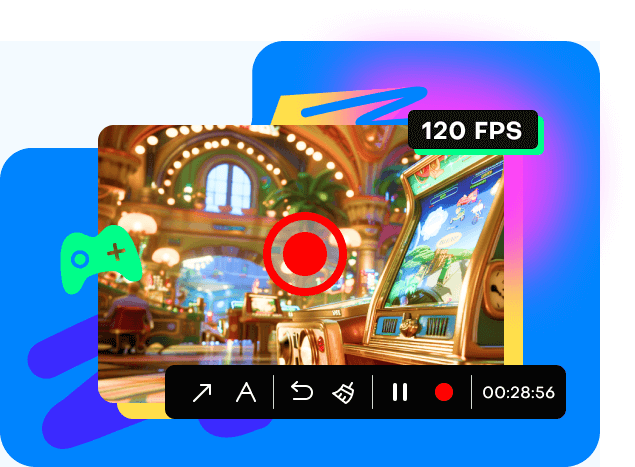
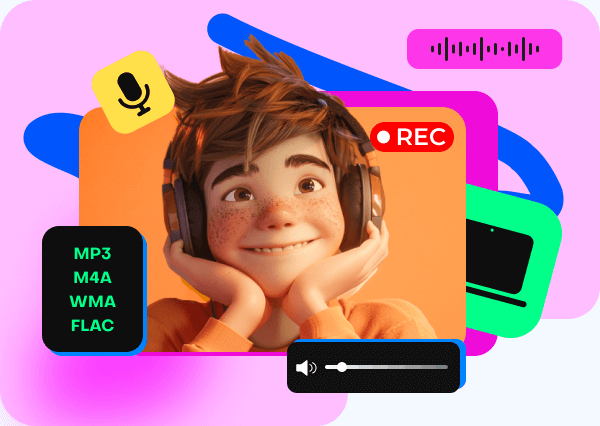
Capturez le son du système et votre voix
Vous recherchez un moyen efficace de capturer le son de votre ordinateur ou de votre microphone ? Utilisez cet écran et cet enregistreur audio pour capturer n'importe quel audio du son du système de votre ordinateur et de votre narration. Que vous enregistriez des appels audio, des conférences ou votre voix pour un tutoriel ou un site musical, cet outil est parfait. Il peut enregistrer clairement des conversations, des conférences et votre voix via le microphone, vous permettant de sauvegarder et de lire ces enregistrements selon vos besoins.
Faites une capture d'écran en un clic sur un PC ou un Mac
Que vous preniez une capture de région normale ou une capture d'écran d'une page entière, ce logiciel vous permet de prendre librement des captures d'écran sur votre bureau. Il suffit d'un simple clic. Après avoir capturé votre écran, cet outil propose divers outils d'édition pour marquer les captures d'écran, dessiner une forme, ajouter du texte, flouter les informations privées ou épingler la capture d'écran sur le bureau. Ce qui l'améliore, c'est que vous pouvez directement prendre une capture d'écran et l'exporter au format JPEG, PNG, GIF, BMP et TIFF.